今朝、午前中、mのある部屋へ電源を供給している配電盤の工事がある。失敗が2つも重なった。
1)停電時刻をまちがえた。1時間も早く来てしまった。部屋によって違うという掲示をちゃんと見てなかった。
2)配電盤が異なる部屋の電源はいきているので、電源延長ケーブルをつかって、電源供給すれば、UPSがあるからmやその他のネットワーク機器を落とす必要がないのに、1時間も早くmを落としてしまった。10分くらいだ。
電源が回復したときはmを落とす必要がないはず。今は、延長ケーブルで電源を供給している。あと30分くらいあとだ。
update
あっちのブログをいろいろ書き換えていたら、投稿ページを開くとjQuery が古いというプロンプトがでてくるようになった。
でWordpress のページにいったらバージョンがあがっていた。ダウンロードしてバージョンアップした。wp-content 以外を全部置き換えちゃえばい。
でもこっちはまだやってない。→アップデートしたぞ。
skin
電気回路のお勉強のためのブログを立ち上げた。ここと同じスキンじゃ面白くないので、vicuna のninjya というスキンを導入した。
投稿者(Author)はお勉強に参加する学生と、その指導教員である。デフォルトでは投稿者の名前が表示できない。だから誰が投稿したのかわからない。そこで /wp.vicuna/index.php の22行目の最後に「投稿者: <strong><?php the_author();?></strong> 」を書き加えた。mi で書き換えてUTF-8 LF(UNIX) にしないと投稿者の部分は文字化けする。
どっかの.css に strong は太字でオレンジだという記述があるらしい。だからオレンジの太字になって表示されてしまう。が、投稿者が投稿日時の後に表示されるようになった。
教えてちょうだい!!掲示板への不埒な投稿
ある程度予想はしていたが、エロサイトからの投稿が「教えてちょうだい!!」掲示板に数件あった。投稿には表示されたランダムな4桁の数字を入力する必要があるので、単純な掲示板荒しはできないかと思ったら、それをかいくぐって来たものである。
しょうがないから、大学内からと管理者の自宅からしかできないように .htaccess ファイルを置いて特定のip address からのみアクセス可能とした。必要な ip address を教えてくれたらアクセス可能にするとメール連絡したけど、いくつくらいくるだろ?
常に読んでいるのは誰だか調べる気もない。書き込みは3人だけだ。コミュニケーションのために作った掲示板だけど役に立っていないな。携帯からでもできるようにしないといけないんだろうか?
今朝の新聞によると、ガキ共は毎日200通くらいの携帯メール交換やっているらしい。たいていは、会話でできる「そうよね」とかいう相槌だったりして。で、返事をしないと疎外される恐れがあるから、トイレ、風呂、何をやっていても携帯を手放すことができない。最後まで起きているメンバーによってそのグループの就眠時刻が決まっちゃうようだ。
そこまでいかなくとも、もっと書き込みを増やしたい。話題ないからな。だめかな。
看護1年生対象生物学
ようやく、昨日の試験で、看護1年生対象の生物学が終わった。なんせ大学に赴任して以来生物学なんて勉強していなかったから、結構負担になる。細胞生物学なんて研究対象の分野でないし、最近の生物学は、みんな細胞生物学だ。で、2学期以降の細胞生物学担当教員からは、ここまで教えておいてくれと圧力がかかる。生理の授業だったら楽勝だけどね。生態学とかを勉強して教材にしたいと思っているけどなかなかままならない。夏休み以降、来年のためにと思いつつ、何もできない。学生と同じだな。勉強は嫌いじゃー。
学生さんに、毎回の講義の後の小試験を課し、その解答をアップしている。学期末試験の解答もアップした。アクセス記録を見ると、10回の講義で、延べ100名くらいしかアクセスしてない。期末試験が終わった当日は10名だ。107名の受講者がいるので、折角、学生さんのために資料とかをアップしたり、質問コーナーを設けたりしても学生の1割くらいしが利用していないのだ。
質問コーナーにあった質問は唯一。「リンクができていないよ」 である。あーあ。質問しろよな。
採点結果も公表してみるけど、TWINSに成績が掲載されて、単位取得できたのがわかったら、関心はないんだろうな。
来年はもっと宣伝しないと。議論に参加したら、評価に考慮するとかね。
披露宴再現その2
第2弾です。
上が披露宴、下が管理者が作ったもの。


鯛のソテー・プロバンス風


鶏コンソメスープ
宴会ではヒラメでしたが、当方は鯛で。バターでソテーした鯛にコンソメで炊いた赤黄橙ピーマンと刻んだバジルをそえ、本格手作りマヨネーズソースです。
鶏がらからブイヨンを採り、さらにコンソメを作って、ささみと腿肉を別途白ワインで蒸し焼きしたのに注ぎ、赤たまねぎスライスをそえ、ご飯を平らにして乾燥させたものを揚げて添えました。
マヨネーズの作り方
ボウルに卵黄2ヶ、溶きからし小匙1/2 ワインビネガー小匙1を入れ1分よく攪拌(ここを手抜きしないでしっかりかたく、空気がまざるまで攪拌しないと出来上がりが硬くならない)します。 オリーブ油(エクストラバージンオイルをつかってはいけません。ちょっと苦いからです。)を少しづつたらして攪拌し、一様な固さになるまで攪拌します。攪 拌はボウルをお湯につけて行うと、マヨネーズは分離することなく、また色も明るくなります。レモンジュースと塩コショウを加え使うときまで冷やしておきま す。蓋付き容器にいれて冷蔵庫で2週間は保存できます。
チキンブイヨンの作り方
鶏がら 2羽、 手羽先 5本 人参 1/2 本、たまねぎ 1/2ヶ、セロリ 1/2本、月桂樹の葉 2枚、パセリ2本
沸騰した湯に鶏がらと手羽先を入れ、表面が白くなったら水にとって、掃除します。圧力鍋に水を張り、鶏がらと手羽をいれ炊きます。あくがでてくるので、丁寧に取り除きます。あくがでてこなくなったら野菜を入れ、圧力をかけて15分。自然冷却します。ストレーナーでこしてできあがり。さらに冷やして、表面の脂を固め、取り除きます。
チキンコンソメの作り方
鍋に卵白をくわえて軽くあわ立てて たまねぎ、セロリ、人参を5mm角に切り、鶏肉をミンチして加えます。野菜を炒めてすこし焦げ目があると、色が琥珀色になります。今回は炒めませんでした。チキンブイヨンを加え炊きます。沸騰しないように注意して10分。キッチンペーパで漉します。塩コショウし、味を調えます。卵白が濁りのもとになるこまかな粒子を取り込んで澄んだスープができます。
再現披露宴
spamassassin
m の迷惑メールフィルタの迷惑メール除去率が一向に改善しない。せっせと分類して送っているのに。
そこでjunkmail に送るのを止めた。一日2回、データベースにアクセスしているからだ(と信じているが、どこのデータベースに、本当にアクセスしているのかよくわからない。Apple のやることだからいまいち信用できない)。
1週間すぎたが、今度は、非迷惑メールを迷惑メールと判定するのがふえてきた。打率はほとんど変わらない。そこで、迷惑メールの最小スコアを3から5にした。これらのメールのスコアが3点台だからだ。
追伸:当然のことながら、誤ってspamとすることはなくなったが、spamの除去率(打率)は4割くらいに落ちてしまった。
Firefox
今日のセミナーを聞いて思い出した。Firefox という映画だ。ブラウザソフトの名前ではない。NYに住んでいた頃、見た映画だ。
ベトナム戦争のPTSDに悩み田舎に住んでいるClint Eastwood 扮する元空軍パイロットにCIA(だったと思う)からの使者がきて、ロシアの戦闘機を盗むプロジェクトが提示される。何故、盗む必要があるかというと、米国にはないハイテク戦闘機だからだ。どこがハイテクかというと、考えていることがそのまま表現できる戦闘機なのだ。
戦闘機は dogfight(catfight は女同士の殴り合いで、犬の場合は戦闘機同士の戦いなのだ)の際、持っている武器(機関銃かサイドワインダーのような赤外線追尾ミサイルかレーダー誘導ミサイルか)を選択し、ターゲットをその武器に合ったHUD(Head Up Display)に補足 し、発射コマンド・スイッチを押さないといけない。この訓練には多大の労力が必要だ。しかしこのハイテク戦闘機は、これらの操作をパイロットがターゲットを認識したら、勝手にパイロットが考えている武器の選択とそれに合ったターゲット捕捉方法を選択し発射できるのだ。つまりパイロットの思考を理解し、その要求通り自動的に実施することができる戦闘機なのだ。つまり全身麻痺の患者でも操縦できるという戦闘機なのだ。しかし、ロシアが開発した戦闘機なので、思考はロシア語でなければならない。というわけでネイティブなロシア語ができるClint Eastwood扮する元パイロットが選ばれ、ロシアに潜入し、ハイテク戦闘機を盗み、追跡してきたもう一機の同じ型のハイテク戦闘機と一戦を交えつつ無事米国に帰国するというストーリーなのだ。スピード感があってそれなりに楽しめる映画だったのだ。ロシア中枢部の型にはまった対応とか、アメリカ人の偏見に満ちた映画ではあるが。
おわかりのように、何故この映画を思い出したかというと、今日のセミナーは、脳の視覚情報処理過程を検出し、何を見ているのかが推定できるという内容だったからなのだ。まだ第一次視覚野(V1) の話で、第一次視覚野のニューロンが何をやっているかは他の領域に比べよくわかっているので、今回の話は、どんな絵というか輪郭とかを見ているかをfMRIの結果から推定し、その見ている図を当てることができるというもので、セミナー発表者の言う「何を考えているかがわかる」というのには程遠い。そこまでできたら凄いけど。
数年前、Yahooでエイプリル・フールのニュースで頭に付けた電極(実はヘッドフォン)で何を考えているかだったか何を思い出しているがわかるという論文が紹介されていたことも思い出してしまったのだ。海馬の発生する脳波で判定できるという論文なのだ。海馬が記憶に関与することが一般常識になった頃の話だ。一瞬、某三幸先生が真剣にその記事を読んでいたことも思い出してしまったのだ。
それはさておき、500ヶの測定点から元画像がどの絵であったのかを当ててみようというのが紹介された論文だ。写真解像度をモノクロ25×25ピクセルに落し、元のサイズにもどしてみよう。

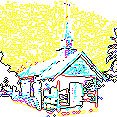
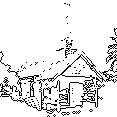
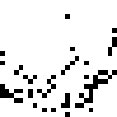
上の段、左から協会の原図(117×117 pixel)、これのエッジを強調し(中央)、モノクロに変換し(右端)、25×25 pixel に落した(下段)。(Macだと1列にならんでいるかもね)
fMRI のボクセル500ヶの様々な絵に対する反応するかをあらかじめ調べ、新たな原図を見せたとき、各ボクセルの反応を数値化して下段の絵を比較し175枚ある原図のどれだったかを当てるというものだ。
被験者によっては最高90%の確率で当てることができたという報告だ。
論文にはなかったかもしれないがV1にはレチノトピーがある。論文ではボクセルの位置情報は考慮されていなかったようだ。もしこの点も考慮したら原図を最後のドットの絵のような活動の増加したボクセルのパターンが得られ、ここで再現した最後のドットの絵と対応できて、限られた枚数の原図のどれに近いかが判定できるかも。このドットの絵には位置情報もふくまれているからだ。しかし、この図を見て、だれも教会だとは思わない。もっと目がこまかくないとね。
宴会のお食事
2008年5月10日の披露宴のメニューです。写真は本物だけどレシピーは想像です。
そうめんのガスパッチョ
Gaspacho des nouilles du blé mince

トマト、きゅうり、タマネギとオリーブ油、ワインビネガー、塩をミキサーでどろどろにし、茹でた素麺をカップに入れた上に流し、さいころに切った湯剥きトマトとミントあるいは万能ネギの小口切りをのせ、冷やす。
天草真鯛のマリネと海の幸の海産物アンサンブル クリスタルなジュレを添えて
Emsamble de Fruits de mer avec gelee de poisson

鯛をスライスし、塩をふり、レモン汁とオリーブ油でマリネする。コンソメを溶かしたお湯に水でふやかしたゼライスの粉を加え、冷やす。ステンレスカップ、なければ厚手のアルミフォイルでできたお弁当に使うカップにゼリー液を流し、塩胡椒し、さっと湯通しした(白ワインを加えたお湯がいいかも)白身魚、エビ等を置き、さらにゼリー液を注いで冷蔵庫で固める。ビーツは湯でて塩、胡椒、少量のオリーブオイルを加えて裏ごし(ミキサーでぐちゃぐちゃにして漉す)する。皿にシーフードのゼリー寄せを盛りつけ、鯛のマリネをのせ、イクラをかざり、水菜をのせ、ビーツソースを周囲に飾る。
薩摩シャモで取った香り豊かなスープ 2種類の調理方法で
Soupe de Volaille de “Satsuma Shamo”

鶏ガラ、人参、タマネギ、ブーケガルニでスープをとり、漉して、表面に浮いた油を取り除き、塩、白胡椒、薄口醤油をちょっぴり加えておく。炊いたご飯をラップの上で平にし、電子レンジで水分を飛ばし(焦がしては行けない)、自然乾燥させる。これを、適当な大きさに切り、油で揚げる。一口大に切った鶏腿肉を、さっと上記のスープで炊いた物と、網焼きしたものを作り、容器に置き、赤タマネギの千切りを水にさらしてのせ、熱々のスープをかけ、揚げたご飯をのせる。
天然の平目のモザイク仕立て 南仏の香りと共に
Mosaique de Poisson avec Légumes de la saison sauce Provan

塩、胡椒し小麦粉を軽く付けた平目をバターでソテーし皿に盛ります。同じフライパンに赤ピーマン、黄ピーマン、ごうや をスライスし白ワインを加え蒸し煮にします。別鍋でオリーブ油、おろしニンニクを炒め(色をつけてはいけない) エシャロットの微塵切りを加えて炒め、塩、白ワイン、レモン汁、生クリームと卵黄を加えシノワで漉しソースにします。
和牛フィレ肉の網焼き和牛頬肉の煮込み 牛蒡と生姜のソース
Filet de Boeuf grillé, sauce Salsifis et Gengembre daube de Joeu de Boeuf

牛ヒレ肉を塩胡椒して網でレアに焼き、スライスします。牛頬肉は圧力鍋で柔らかく炊き、スライスします。細くシャトー切りした人参のグラッセ(塩とコンソメスープで炊く)、湯がいた絹さや(色を鮮やかにするだけで茹で過ぎてはいけない)と牛蒡を薄く細く長く切って唐揚げにしたものを添えます。 湯で汁を一部とって赤ワイン、コンソメスープの素を加え、醤油をちょっとたらし、煮詰めててソースにします。
プラリネを纏ったモカのパルフェ バニラの香るサバヨンソース
Prafait de Moka aux Amandes Praliné Sauce sanbayon aux Vanille

チョコレートアイスクリームにアーモンドプラリネ(アーモンドスライスを軽く空炒りしチョコレートでくるんだもの)の微塵切りをまぶします。卵黄にホワイトリキュール、塩、生クリーム、バニラエッセンスをを加え湯煎で泡立て、( sauce sabayon、メニューの sanbayon はミスペル?ポルトガル語では sambayon らしい)冷やします。縦半分に切ったイチゴをシャンペングラスに置き、サバイヨン・ソースを流し、アイスクリームをのせます。焦げ茶色の添え物は...わからん。





